桌面快捷键方式不见了怎么办?
Hello!大家好,我是阿广,桌面快捷键方式在电脑系统操作中很实用,可是有时会因为误操作等原因,消失不见了,怎么办,通过以下这个简短的图文说明,让你很快恢复显示桌面快捷图标在左下角,快来学习下吧。(⊃‿⊂)
原料/工具
电脑
微软系统
方法/步骤
第1步
正常情况下,显示桌面快捷方式按钮应该出现在这里,现在没有了。
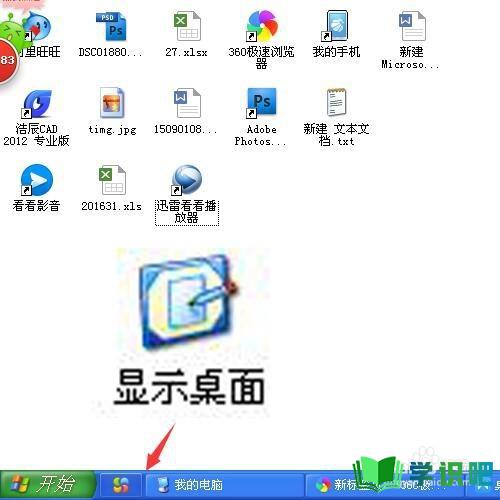
第2步
鼠标移动到屏幕的最下方,在编注的方框处(空白的任务栏),右键单击。
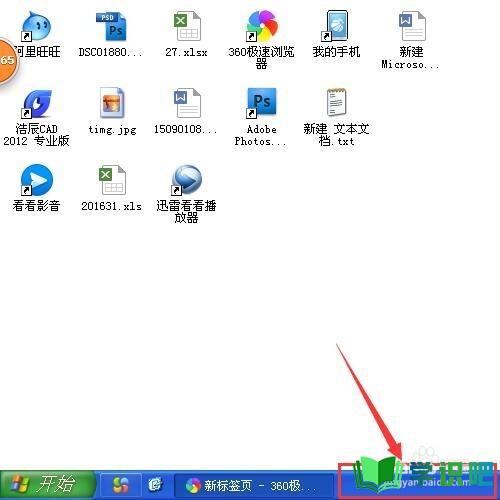
第3步
右键单击后,在弹出对话框中单击属性。
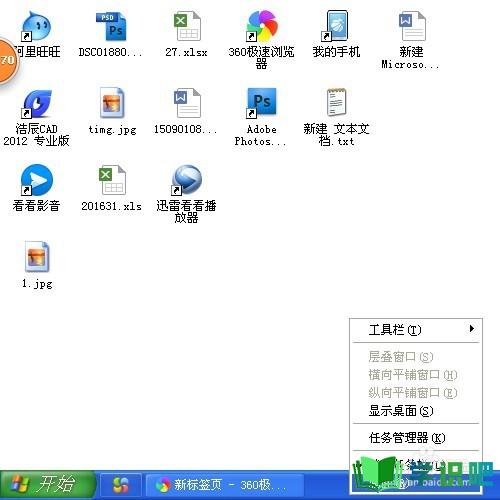
第4步
此时,便会弹出一个对话框,依次点击或勾选“显示快速启动”-“应用”-“确定”。

第5步
好了,此时我们便恢复了“桌面快捷键方式图标”了哦。
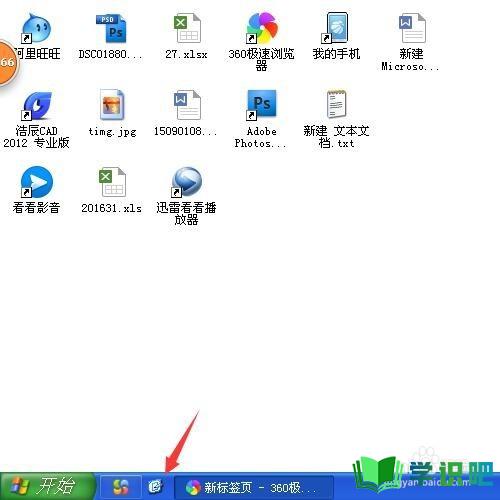
第6步
另外,在平时的运用中,也可以同时按下“WIN”键和“D”键,也有同样的效果哦,不妨试试。
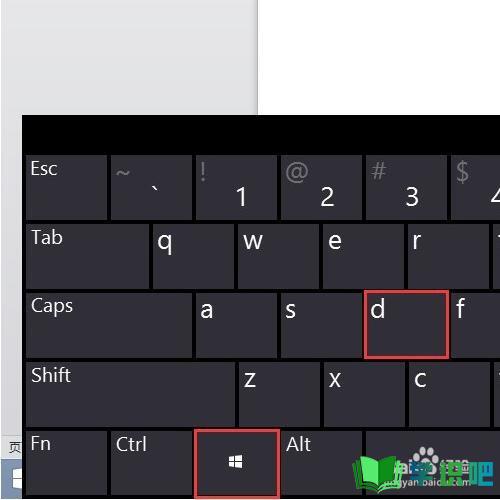
温馨提示
希望“桌面快捷键方式不见了怎么办?”这篇文章能给大家带来一些帮助,如果大家还没有看懂的话,建议再仔细看一遍哦!想要了解更多内容也可以关注学识吧,最后,别忘了点赞哦!(⊃‿⊂)
